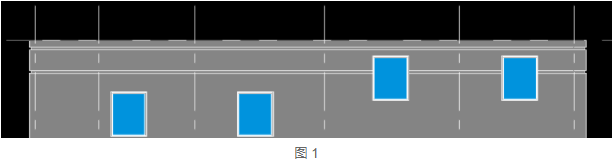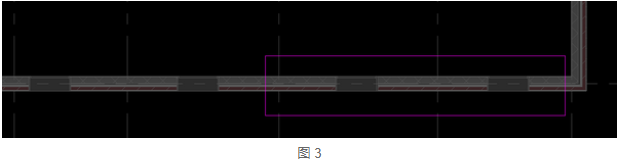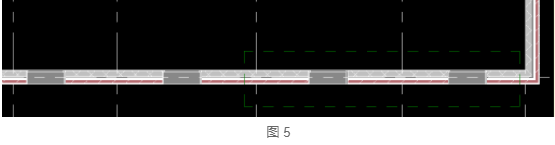revit综合建模步骤:怎么设置整个楼层显示在一个视图上 |
您所在的位置:网站首页 › 广铁集团老板是谁啊 › revit综合建模步骤:怎么设置整个楼层显示在一个视图上 |
revit综合建模步骤:怎么设置整个楼层显示在一个视图上
|
revit综合建模步骤,BIMer在建模翻模的时候,往往会遇到楼层的视图无法显示整个楼层的状况,因为,一个楼层会出现不一样的高度,窗户无法在一个平面显示,就像图1一样。要怎么设置呢?让它们在一个平面图上,具体的方法可以看一下的步骤做法!
这就要用到“视图”—“平面视图”下的“平面区域”来实现。
打开一层平面视图,选择“平面视图”命令,创建平面区域边界:
调整这块平面区域的单独的视图范围,使窗在此平面图上可见:
完成,退出编辑状态,现在可以看到四个窗都显示在一张平面视图上了:
绿色的线就是平面区域的边界线,可以用隐藏图元命令给隐藏掉。以后就不会出现上面的问题了。 【推荐】一款基于Revit使用的插件 BIM建模助手有【机电】【土建】【综合】【出图】【有求必应】五个模块只需(365圆)即可,免费试用一个月。元旦活动还有盲盒活动,100%中!!里面有奖励“建模助手使用期限和88.88,38.88,28.88,18.88”等等。 进入官网即可参加或关注公众号“BIM建模助手”亦可↓↓↓↓↓ revit插件
|
【本文地址】
今日新闻 |
推荐新闻 |